![]()
Da Safari 15, Il browser di Apple ora ha una funzione nascosta che ti permette di copiare tutti gli indirizzi web (URL) decine di schede aperte. Prossimo, Ti mostriamo come puoi copiare i collegamenti da più schede contemporaneamente sul tuo Mac, iPhone e iPad.
Di cosa avrai bisogno
Apple ha aggiunto la nuova funzionalità “Copiare link” con Safari 15 per esportare l'URL dalle schede aperte su iPhone, iPad e Mac. Per usare Safari 15, deve eseguire iOS 15 l'iPadOS 15 (il superiore) sul tuo iPhone e iPad, rispettivamente. Su un Mac con macOS Big Sur o versioni successive, Puoi ottenere l'ultima versione di Safari utilizzando la funzione Aggiornamento software delle Preferenze di Sistema.
IMPARENTATO: Novità di iOS 15, iPadS 15 e macOS Monterey
Come copiare gli URL delle schede in Safari su iPhone o iPad
Primo, avvia il browser Safari sul tuo iPhone o iPad e apri tutti i siti web di cui vuoi copiare gli indirizzi. In un iPad, tocca il pulsante delle schede (quattro quadrati) o il pulsante più (“+”) secondo il design della barra delle schede. Su un iPhone, tocca il pulsante “schede” (quadrati sovrapposti) nell'angolo in basso a destra.
![]()
![]()
Tutte le schede aperte appariranno come una griglia di miniature e il numero di schede aperte apparirà nella barra degli strumenti. Seleziona il “[nessuno] “schede” nella barra in alto (iPad) o nella barra in basso (i phone), dove [nessuno] è il numero di schede aperte.
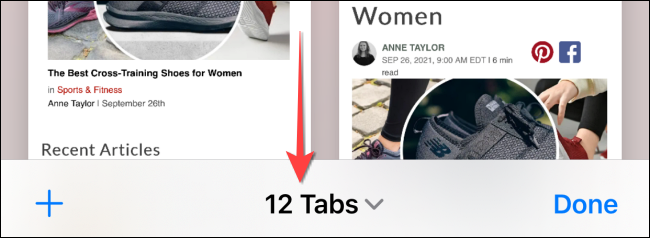
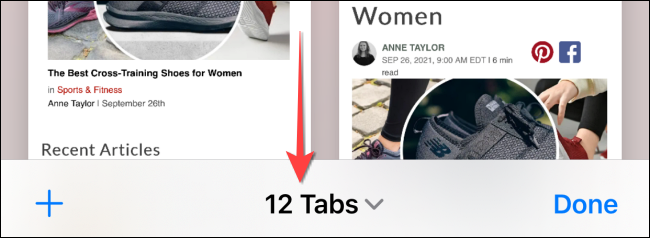
Sul menu “Gruppi di schede” che appare, tocca il pulsante “Modificare”.
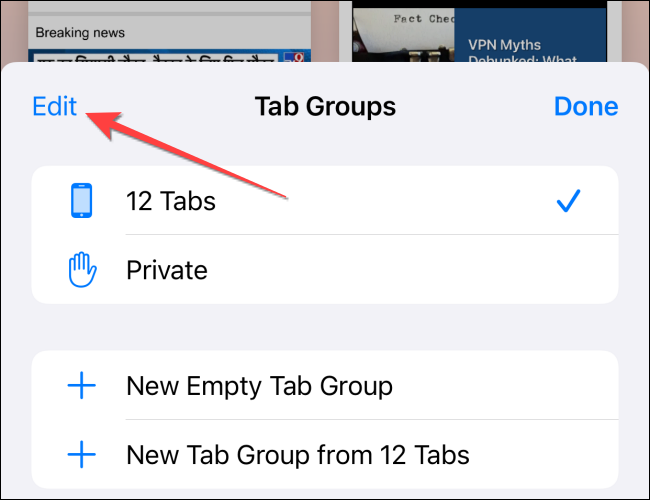
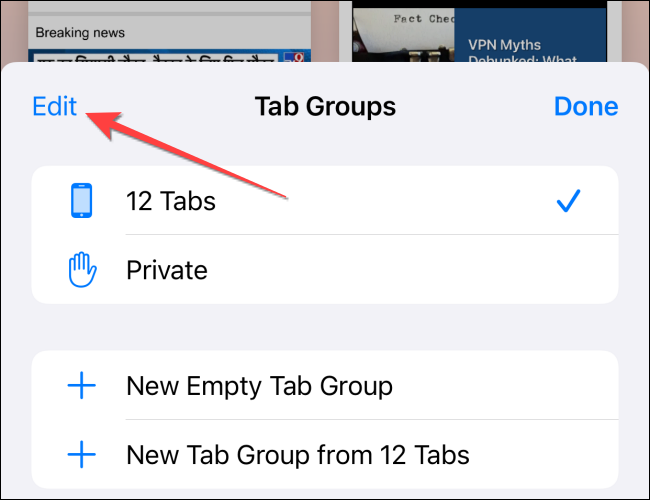
Prossimo, tocca i tre punti su un pulsante circolare e seleziona “Copiare link”.
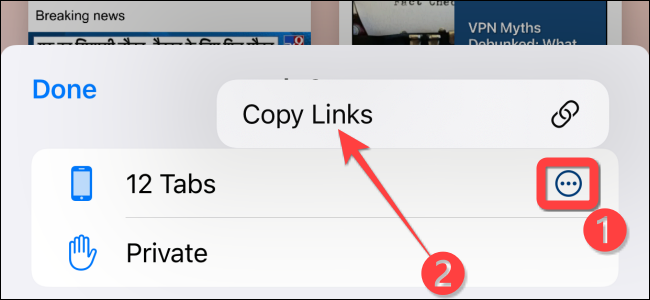
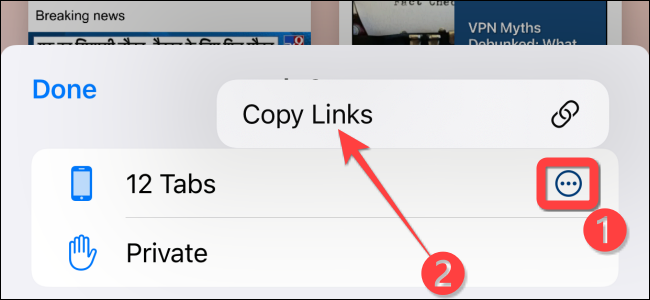
Tutti gli URL delle schede aperte ora sono stati copiati negli appunti. Puoi incollarli in qualsiasi applicazione in grado di ricevere testo incollato. Dopo aver copiato tutti i link, puoi chiudere tutte le schede di Safari contemporaneamente, Se desideri.
IMPARENTATO: Come chiudere tutte le schede di Safari contemporaneamente su iPhone e iPad
Come copiare gli URL delle schede in Safari su Mac
Copiare gli URL dalle schede aperte in Safari su Mac è semplice. Se hai già Safari aperto con più schede, seleziona il pulsante della barra laterale (sembra un rettangolo con una barra laterale) nell'angolo in alto a sinistra per aprirlo.
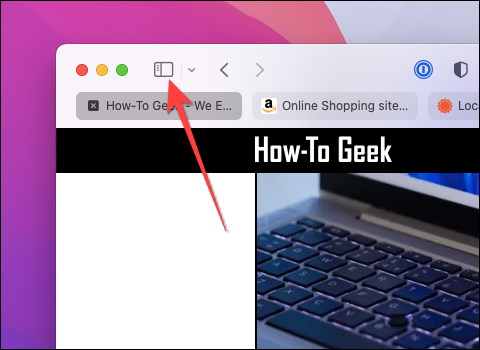
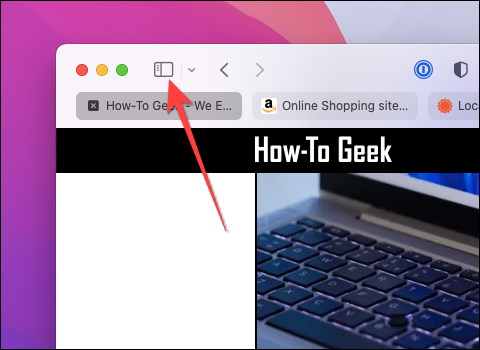
Quando si apre il menu della barra laterale, fare clic con il tasto destro su “[nessuno] “schede”, dove [nessuno] è il numero di schede aperte al momento.
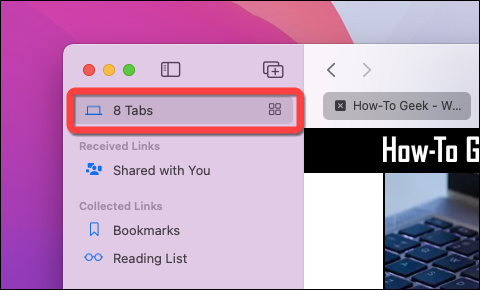
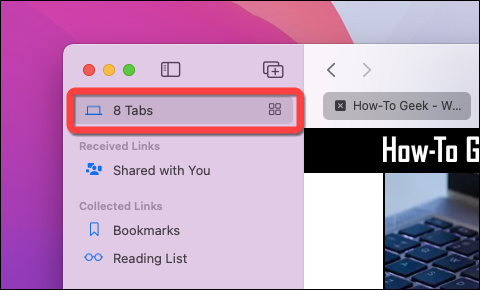
Si prega di selezionare “Copiare link” per copiarli negli appunti. Successivamente, sentiti libero di fare nuovamente clic sul pulsante nella barra laterale per chiuderlo.
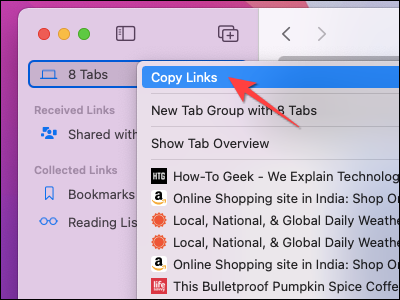
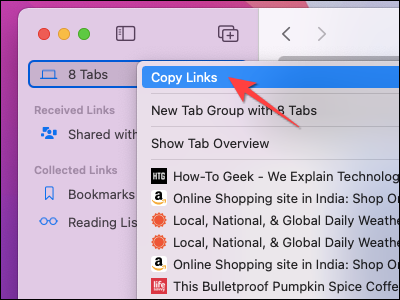
Questo è tutto! Puoi incollare quegli URL negli appunti in un messaggio, e-mail, app o dove vuoi. Buona navigazione!
IMPARENTATO: Come copiare e incollare su Mac






